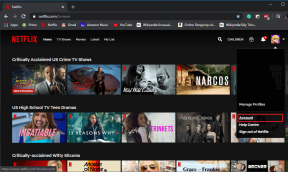Come utilizzare Waze e Google Maps offline per salvare dati Internet
Varie / / November 28, 2021
Prima di finalizzare qualsiasi piano di viaggio, di solito controlliamo il tempo e la distanza del viaggio e, se si tratta di un viaggio su strada, le indicazioni stradali insieme alla situazione del traffico. Mentre ci sono una miriade di applicazioni GPS e di navigazione disponibili sia su Android che su iOS, Google Maps regna sovrano ed è la prima scelta per controllare tutti i dettagli di cui sopra. La maggior parte delle applicazioni di navigazione, incluso Google Maps, richiedono una connessione Internet stabile per il loro funzionamento. Questo requisito può essere preoccupante se si viaggia in una località remota con ricezione cellulare assente/scarsa o con limiti di larghezza di banda dei dati mobili. La tua unica opzione se Internet si interrompe a metà strada sarebbe quella di continuare a chiedere indicazioni a sconosciuti sulla strada o ad altri conducenti fino a quando non trovi quello che li conosce davvero.
Fortunatamente, Google Maps ha una funzione che consente agli utenti di salvare una mappa offline di un'area sul proprio telefono. Questa funzione è estremamente utile quando si visita una nuova città e si naviga attraverso di essa. Oltre ai percorsi in auto, le mappe offline mostreranno anche le opzioni a piedi, in bicicletta e di trasporto pubblico. L'unico inconveniente delle mappe offline è che non sarai in grado di controllare i dettagli del traffico e quindi di stimare il tempo di percorrenza. Una soluzione alternativa nelle mappe Waze di proprietà di Google può essere utilizzata anche per navigare senza una connessione Internet attiva. Esistono molte altre applicazioni con funzionalità di mappe offline o soluzioni alternative simili disponibili su piattaforme Android e iOS.

Contenuti
- Come utilizzare Waze e Google Maps offline per salvare dati Internet
- 1. Come salvare una mappa offline in Google Maps
- 2. Come salvare una mappa offline in Waze
Come utilizzare Waze e Google Maps offline per salvare dati Internet
In questo articolo, ti mostreremo come salvare le mappe per l'utilizzo offline nelle applicazioni Google Maps e Waze e fornirti un elenco di applicazioni di navigazione/GPS alternative realizzate per l'utilizzo offline.
1. Come salvare una mappa offline in Google Maps
Non avrai bisogno di una connessione Internet per visualizzare o utilizzare le mappe offline in Google Maps, ma sicuramente ne avrai bisogno per scaricarle. Quindi salva le mappe offline a casa tua o in hotel prima di intraprendere il viaggio della voglia di viaggiare. Inoltre, queste mappe offline possono essere spostate su una scheda SD esterna per liberare la memoria interna del telefono.
1. Avvia l'applicazione Google Maps e accedi se richiesto. Tocca la barra di ricerca in alto e inserisci la posizione in cui viaggerai. Invece di cercare una destinazione esatta, puoi anche inserisci il nome della città o il codice PIN della zona poiché la mappa che salveremo offline coprirà una distanza approssimativa di 30 miglia x 30 miglia.
2. Google Maps rilascia una puntina rossa contrassegnando la destinazione o evidenzia il nome della città e scorre in una scheda informativa nella parte inferiore dello schermo.

3. Tocca la scheda informativa o tiralo su per ottenere maggiori informazioni. Google Maps fornisce una panoramica della tua destinazione (con opzioni per chiamare il luogo (se hanno un numero di contatto registrato), indicazioni stradali, salvare o condividere il luogo, sito Web), recensioni e foto pubbliche, eccetera.
4. Tocca i tre punti verticali nell'angolo in alto a destra e seleziona Scarica la mappa offline.
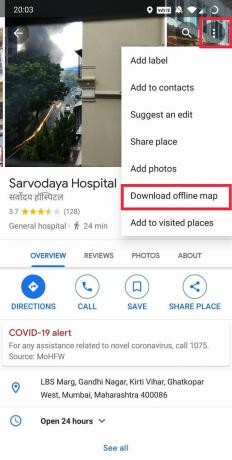
5. Nella sezione "Scarica una mappa di quest'area?" schermo, regola attentamente il rettangolo evidenziato. Puoi trascinare l'area rettangolare in una qualsiasi delle quattro direzioni e persino pizzicare dentro o fuori per selezionare un'area più grande o più concisa, rispettivamente.
6. Una volta che sei soddisfatto della selezione, leggi il testo qui sotto che indica il quantità di spazio di archiviazione gratuita necessaria per salvare una mappa offline dell'area selezionata e controlla se è disponibile la stessa quantità di spazio.

7. Clicca su Scaricaper salvare una mappa offline. Abbassa la barra delle notifiche per controllare l'avanzamento del download. A seconda delle dimensioni dell'area selezionata e della velocità di Internet, il download della mappa potrebbe richiedere un paio di minuti.
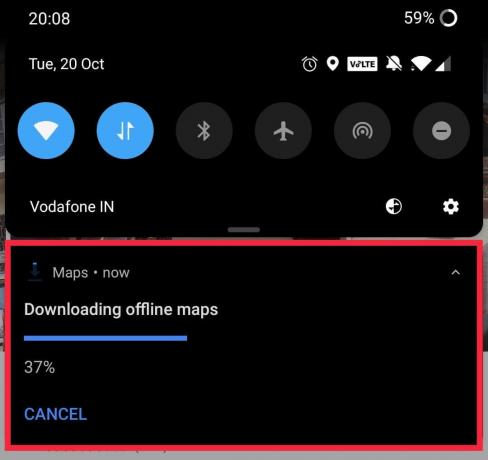
8. Ora spegni la tua connessione internet e accedi alla mappa offline. Clicca sull'icona del tuo profilo visualizzato nell'angolo in alto a destra e selezionare Mappe offline.
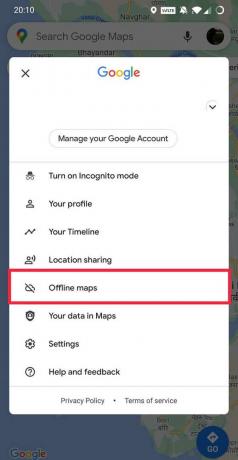
9. Tocca una mappa offline per aprirla e utilizzarla. Se lo desideri, puoi anche rinominare le mappe offline. Per rinominare o aggiornare una mappa, fare clic su tre punti verticali e selezionare l'opzione desiderata.
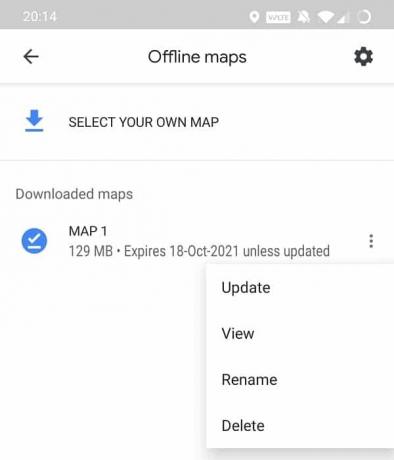
10. Sarebbe utile se anche tu considerassi abilitare l'aggiornamento automatico delle mappe offline facendo clic sull'icona della ruota dentata in alto a destra e quindi attivando l'interruttore.

Puoi salvare fino a 20 mappe offline in Google Maps, e ognuno rimarrà salvato per 30 giorni dopo i quali verrà eliminato automaticamente (se non aggiornato). Non preoccuparti, riceverai una notifica prima che l'applicazione elimini le mappe salvate.
Ecco come puoi utilizzare Google Maps senza Internet, ma se riscontri alcuni problemi, puoi sempre attivare i tuoi dati.
2. Come salvare una mappa offline in Waze
A differenza di Google Maps, Waze non ha una funzione integrata per salvare le mappe offline, ma esiste una soluzione alternativa. Per chi non lo sapesse, Waze è un'applicazione basata sulla community e ricca di funzionalità con oltre 10 milioni di installazioni su Android. L'applicazione era una volta molto popolare tra gli utenti e, quindi, strappata da Google. Simile a Google Maps, senza una connessione Internet, non riceverai aggiornamenti sul traffico quando utilizzi Waze offline. Vediamo come usare Waze senza internet:
1. Avvia l'applicazione e tocca l'icona di ricerca presente in basso a sinistra.

2. Ora fai clic su Impostazioni icona ingranaggio (angolo in alto a destra) per accedere Impostazioni dell'applicazione Waze.

3. In Impostazioni avanzate, tocca Visualizza e mappa.
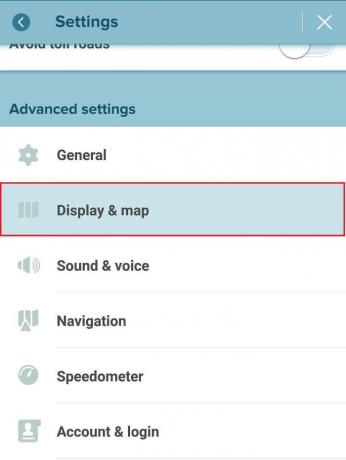
4. Scorri verso il basso le impostazioni di visualizzazione e mappa e apri Trasferimento dati. Garantire la funzionalità per Scarica le informazioni sul traffico è abilitato. In caso contrario, seleziona/spunta la casella accanto ad essa.
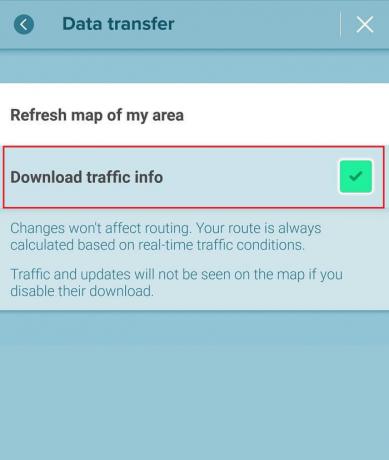
Nota: Se non trovi le opzioni menzionate nei passaggi 3 e 4, vai a Visualizzazione mappa e abilitare Traffico sotto Visualizza sulla mappa.
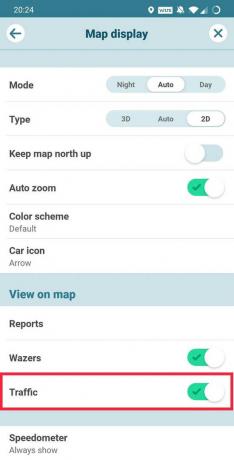
5. Torna alla schermata iniziale dell'applicazione ed esegui a cerca la tua destinazione.

6. Attendi che Waze analizzi i percorsi disponibili e ti fornisca quello più veloce. Il percorso una volta impostato verrà automaticamente salvato nei dati della cache dell'app e potrà essere utilizzato per visualizzare il percorso anche senza connessione internet. Tuttavia, assicurati di non uscire o chiudere l'applicazione, ad esempio, non cancellare l'applicazione dalle app recenti/app switcher.
QUI mappe supporta anche le mappe offline ed è considerata da molti la migliore applicazione di navigazione dopo Google Maps. Alcune applicazioni di navigazione come Sygic GPS Navigation & Maps e MAPS.ME sono stati progettati specificamente per l'uso offline, ma hanno un costo. Sygic, sebbene sia scaricabile gratuitamente, consente solo sette giorni di post di prova gratuito che gli utenti dovranno pagare se vogliono continuare a utilizzare le funzionalità premium. Sygic offre funzionalità come la navigazione offline delle mappe, il GPS ad attivazione vocale con guida al percorso, l'assistenza di corsia dinamica e persino l'opzione per proiettare il percorso sul parabrezza della tua auto. MAPS.ME supporta la ricerca offline e la navigazione GPS, tra le altre cose, ma visualizza annunci pubblicitari di tanto in tanto. Fattore di mappa è un'altra applicazione disponibile su dispositivi Android che consente di scaricare mappe offline e allo stesso tempo fornendo informazioni utili come limiti di velocità, posizione degli autovelox, punti di interesse, live contachilometri, ecc.
Consigliato:
- Recupera la barra di ricerca di Google nella schermata iniziale di Android
- Senza internet? Ecco come utilizzare Google Maps offline
- Correggi Google Maps che non funziona su Android
Ci auguriamo che questo articolo ti sia stato utile e che tu sia stato in grado di utilizzare Waze e Google Maps offline per salvare i tuoi dati Internet. Facci sapere se hai domande o se abbiamo perso qualsiasi altra applicazione promettente con supporto per mappe offline e la tua preferita nella sezione commenti qui sotto.